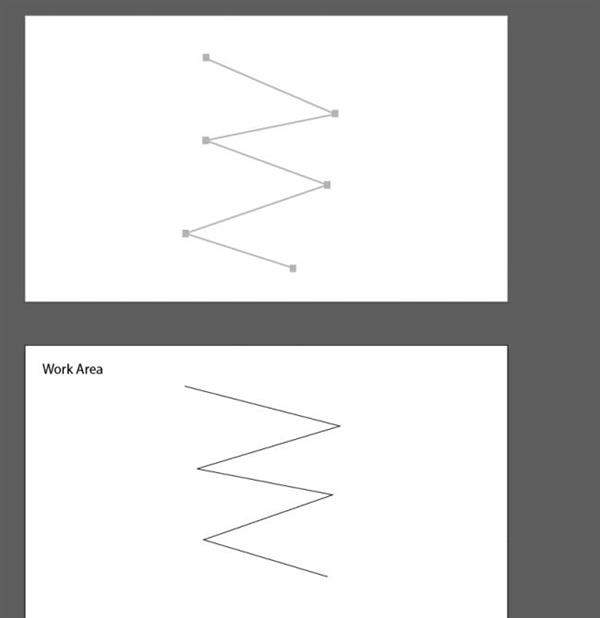Вирівнювання точок
Вирівнювання опорних точок працює так само, як і вирівнювання об’єктів. Наприклад, якщо потрібно поєднати кілька точок і виставити їх по одній лінії, використовуючи в якості якоря ту, що розташована вище всіх інших, можна застосовувати інструмент для вирівнювання. Спочатку переконайтеся, що на панелі Align активна опція Align to Key Anchor. Зазвичай це відбувається автоматично при виборі точок вручну. Потім натисніть кнопку Vertical Align Center. Ви помітите, що точка, розташована вище інших, взагалі не рухалася. Всі інші були вирівняні в відповідності з координатами опорної точки, яка розташована вище по вертикалі.
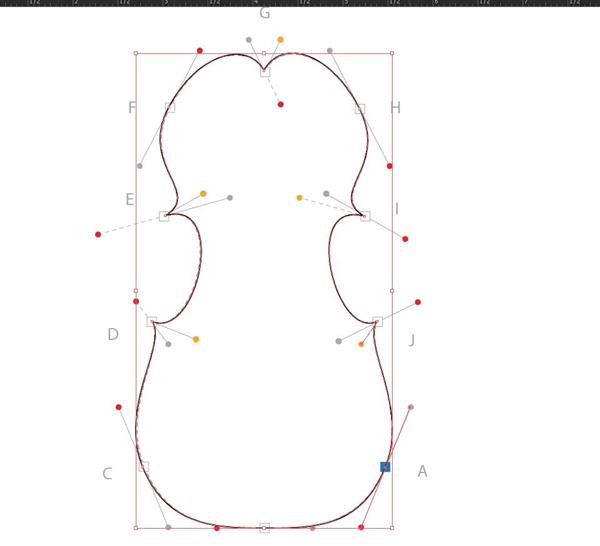
Створення фігури і розумні напрямні
Створення фігури в Adobe Illustrator здійснюється шляхом додавання додаткових точок до початкового сегменту. Якщо ви хочете заповнити фігуру кольором або градієнтом, вам потрібно замкнути її контур. Це означає, що вам потрібно в кінцевому підсумку повернутися до початкової опорній точці. Коли ви проведете на неї вказівник миші, з’явиться кружечок. Він означає, що це початок шляху і контур можна замкнути. Ви можете включати і вимикати розумні напрямні в меню «Вид». Це візуальні лінії допомоги, показують напрямні для всіх опорних точок, які ви проходите в діапазоні 2 пікселів 0, 45 або 90°. За замовчуванням у налаштуваннях “Ілюстратора” розумні напрямні намагаються знайти та показати оптимальні напрями між ними. Скасувати їх дію можна, якщо натиснути клавішу Esc, а потім натиснути на останню точку контуру.